excel中如何给姓名重复值设置红色标记
来源:网络收集 点击: 时间:2024-04-14【导读】:
打开excel软件中需要设置的工作表格,按住鼠标左键不松手框选单元格中需要设置的区域,点击菜单栏中的开始选项,选择下方的条件格式下拉表,选择突出显示单元格规则下的重复值设置。在重复值设置框中,选择重复选项,在后面的下拉选项中选择浅红色填充色文本选项,然后点击下方的确定选项,在单元格中给姓名重复值设置红色标记就添加完成了。品牌型号:RedBook 14系统版本:Windows 10 家庭中文版软件版本:excel2019方法/步骤1/4分步阅读 2/4
2/4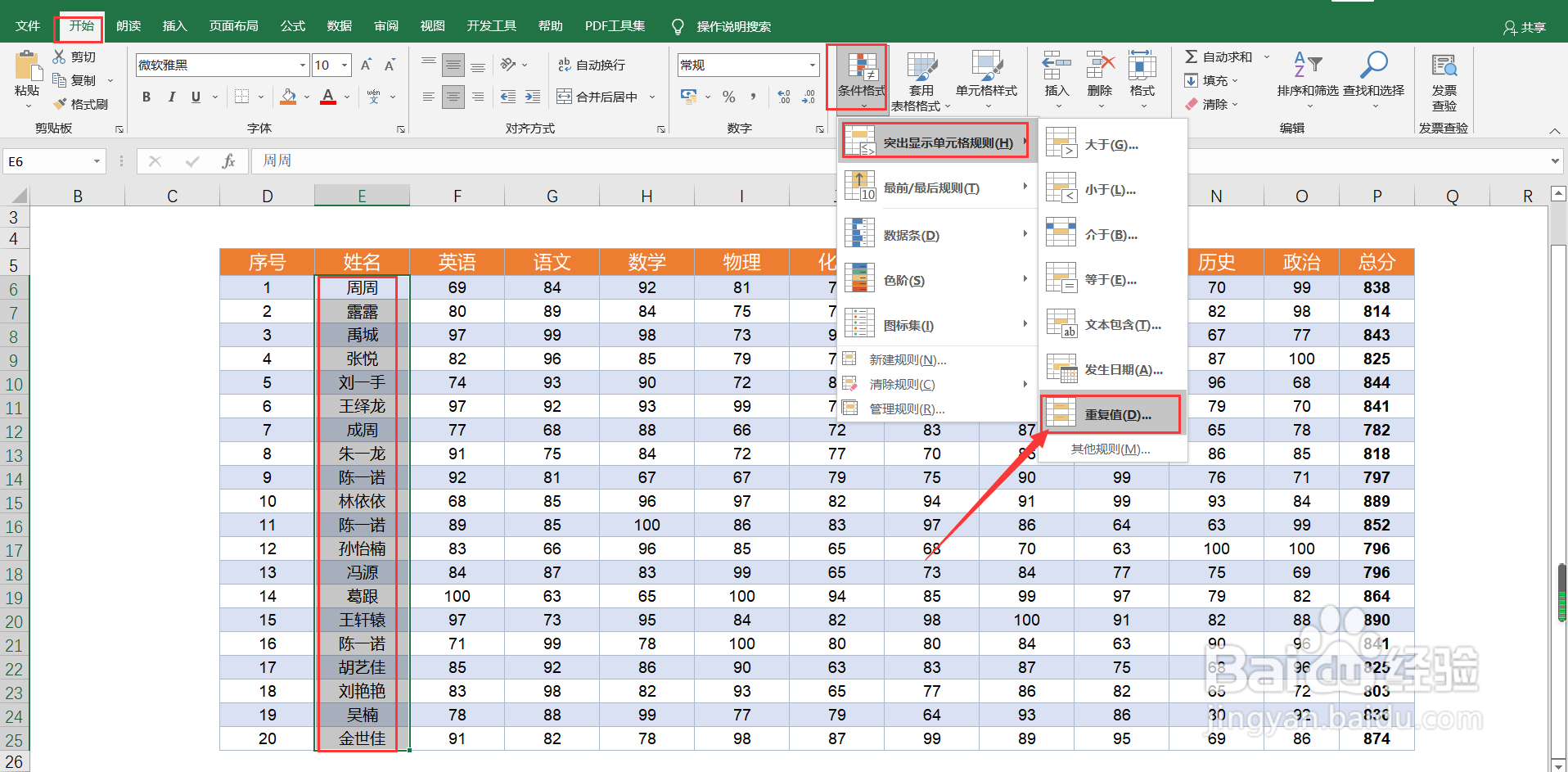 3/4
3/4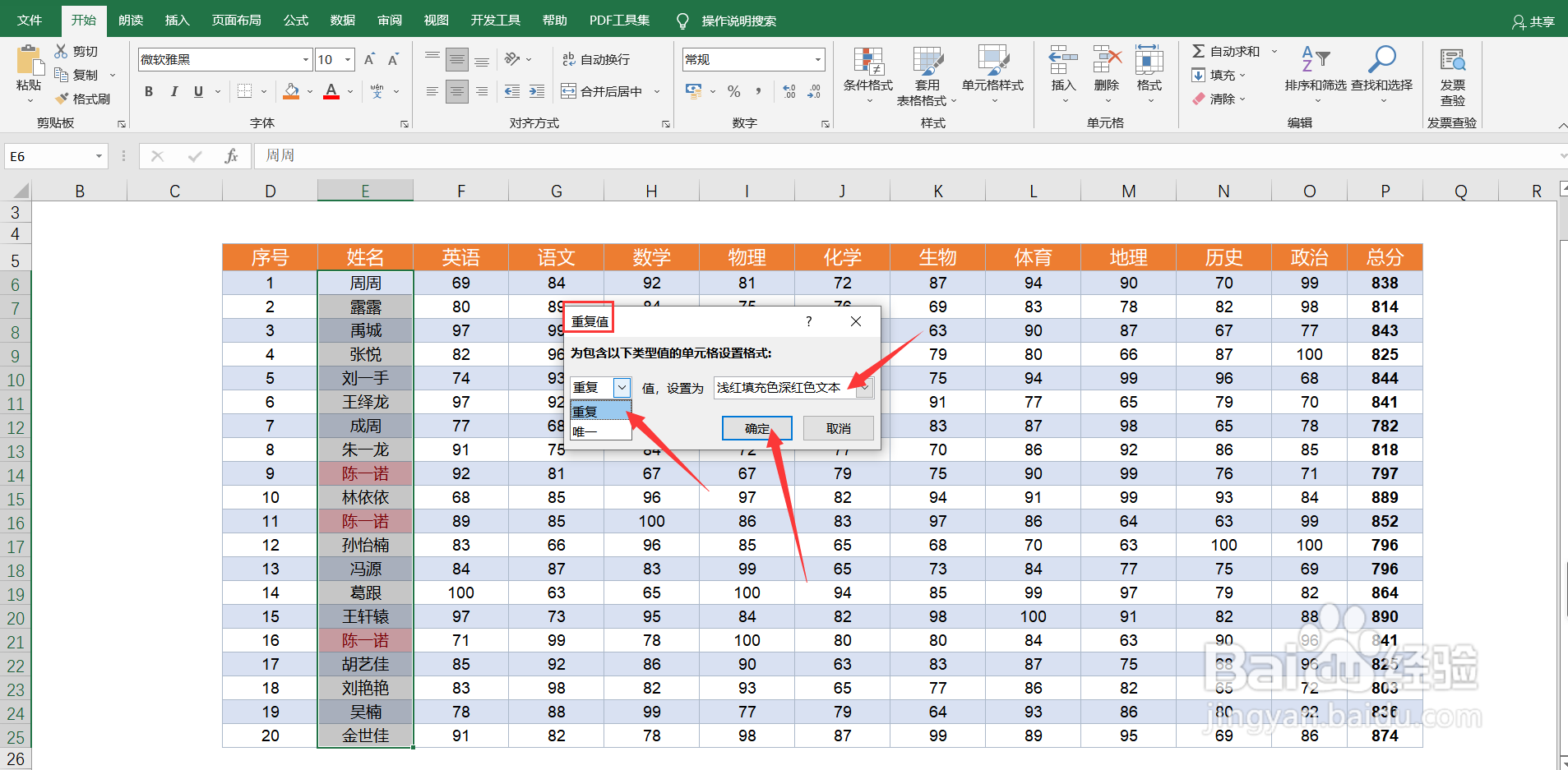 4/4
4/4
打开软件
打开excel软件中需要设置的工作表格。
 2/4
2/4选择条件格式
按住鼠标左键不松手框选单元格中需要设置的区域,点击菜单栏中的开始选项,选择下方的条件格式下拉表,选择突出显示单元格规则下的重复值设置。
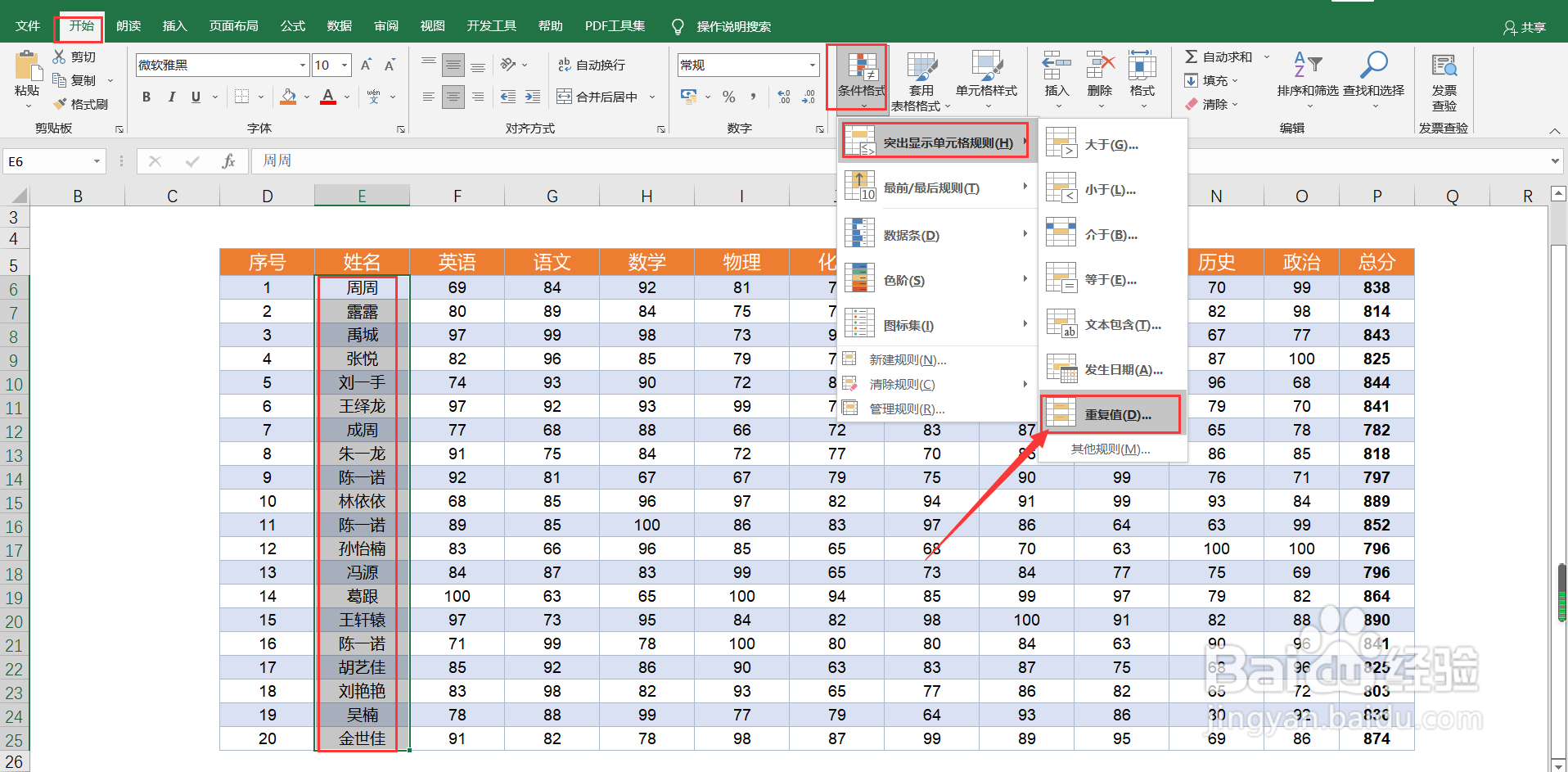 3/4
3/4设置重复值
在重复值设置框中,选择重复,在后面的下拉选项中选择浅红色填充色文本选项,然后点击下方的确定选项。
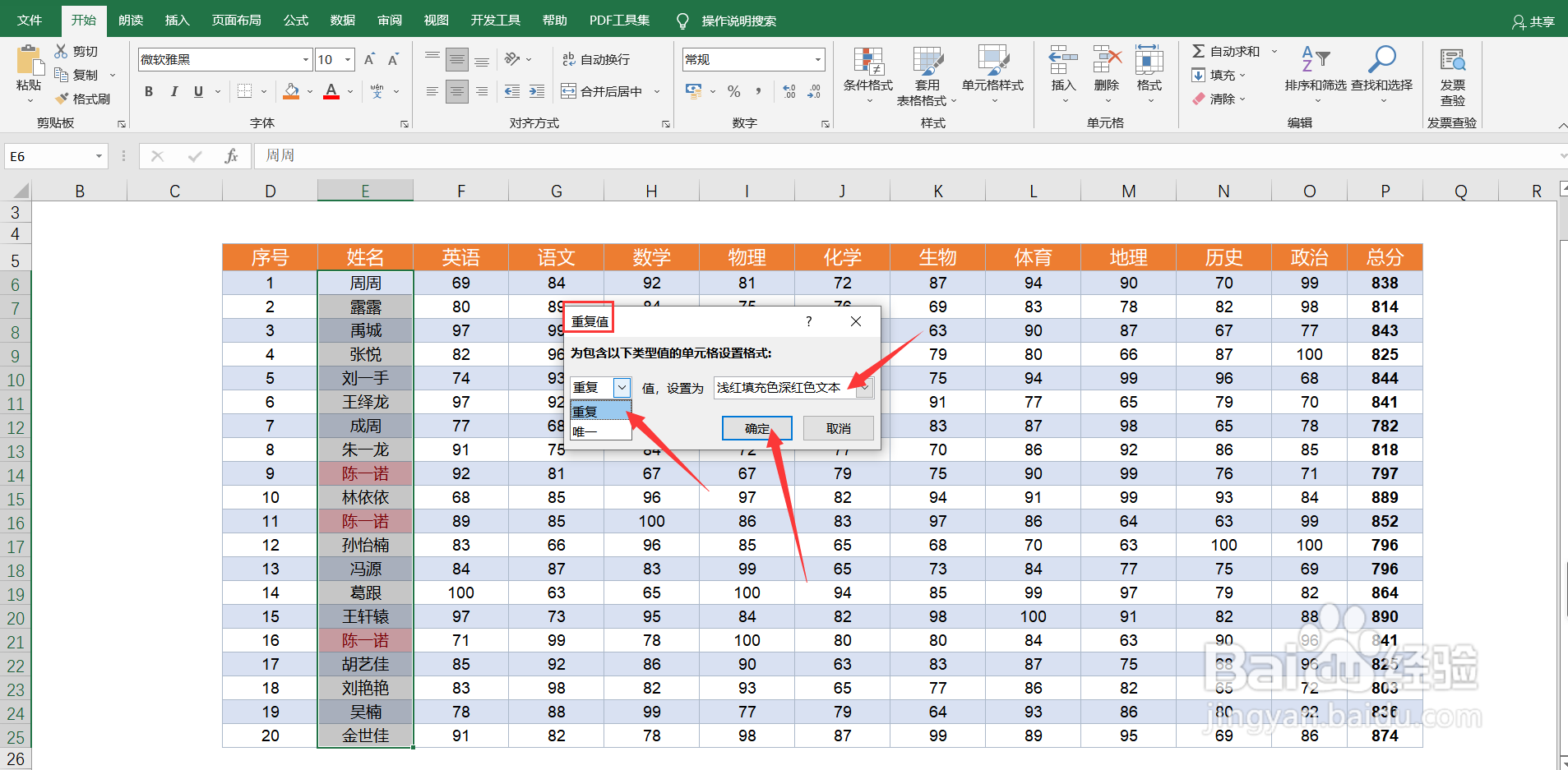 4/4
4/4操作完成
以上设置完成后,在单元格中给姓名重复值设置红色标记就添加完成了。

版权声明:
1、本文系转载,版权归原作者所有,旨在传递信息,不代表看本站的观点和立场。
2、本站仅提供信息发布平台,不承担相关法律责任。
3、若侵犯您的版权或隐私,请联系本站管理员删除。
4、文章链接:http://www.1haoku.cn/art_513139.html
上一篇:土地权属来源指什么
下一篇:手机迅雷如何查看敏感记录
 订阅
订阅